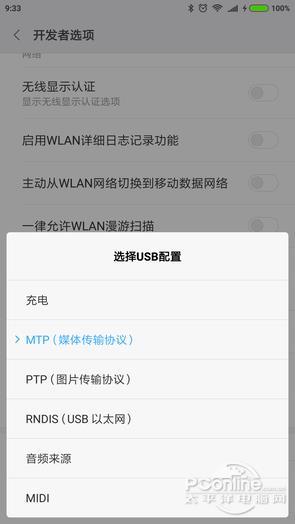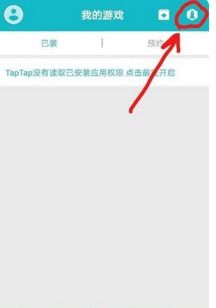uefi不能进系统盘,UEFI无法进入系统盘的常见原因及解决方法
时间:2024-12-06 来源:网络 人气:
UEFI无法进入系统盘的常见原因及解决方法
随着计算机技术的不断发展,UEFI(统一可扩展固件接口)逐渐取代了传统的BIOS,成为现代计算机系统启动的首选方式。然而,在使用过程中,有些用户可能会遇到无法通过UEFI进入系统盘的问题。本文将针对这一现象,分析其常见原因并提供相应的解决方法。
一、UEFI无法进入系统盘的常见原因
1. UEFI启动设置错误
在UEFI模式下,启动设置错误是导致无法进入系统盘的常见原因之一。这包括启动顺序设置错误、启动项设置错误等。
2. 硬盘分区格式不兼容
UEFI启动需要硬盘使用GPT(GUID分区表)格式,而传统的MBR(主引导记录)格式则不支持UEFI启动。如果硬盘分区格式不兼容,将无法通过UEFI进入系统盘。
3. 硬盘驱动器故障
硬盘驱动器故障也可能导致无法通过UEFI进入系统盘。这包括硬盘物理损坏、接口接触不良、硬盘分区表损坏等情况。
4. 系统引导文件损坏
系统引导文件损坏是导致无法通过UEFI进入系统盘的另一个常见原因。这可能是由于系统更新、病毒感染等原因导致的。
5. UEFI固件问题
UEFI固件问题也可能导致无法通过UEFI进入系统盘。这可能是由于固件版本过旧、固件损坏等原因导致的。
二、解决方法
1. 检查UEFI启动设置
首先,进入BIOS设置界面,检查启动顺序和启动项设置是否正确。确保将系统盘设置为首选启动设备,并检查是否有其他启动项干扰。
2. 转换硬盘分区格式
如果硬盘分区格式为MBR,需要将其转换为GPT格式。可以使用Windows自带的磁盘管理工具或第三方分区工具进行转换。
3. 检查硬盘驱动器
如果怀疑硬盘驱动器故障,可以尝试重新连接硬盘,或更换硬盘接口进行测试。如果硬盘物理损坏,需要更换新硬盘。
4. 修复系统引导文件
如果系统引导文件损坏,可以使用Windows安装盘或PE系统修复引导文件。具体操作步骤如下:
插入Windows安装盘或启动PE系统。
选择“修复计算机”。
选择“命令提示符”。
输入“bootrec /fixmbr”命令修复主引导记录。
输入“bootrec /fixboot”命令修复引导扇区。
输入“bootrec /scanos”命令扫描操作系统。
输入“bootrec /rebuildbcd”命令重建引导配置数据。
5. 更新或重置UEFI固件
如果怀疑是UEFI固件问题,可以尝试更新固件到最新版本。如果更新无效,可以尝试重置UEFI固件到默认设置。具体操作步骤如下:
进入BIOS设置界面。
找到“Load Optimized Defaults”或“Load Default Settings”选项。
选择“Load”并确认。
UEFI无法进入系统盘的问题可能由多种原因导致。通过分析常见原因并采取相应的解决方法,用户可以有效地解决这一问题。在解决过程中,请确保遵循操作步骤,以免造成不必要的损失。
相关推荐
教程资讯
教程资讯排行